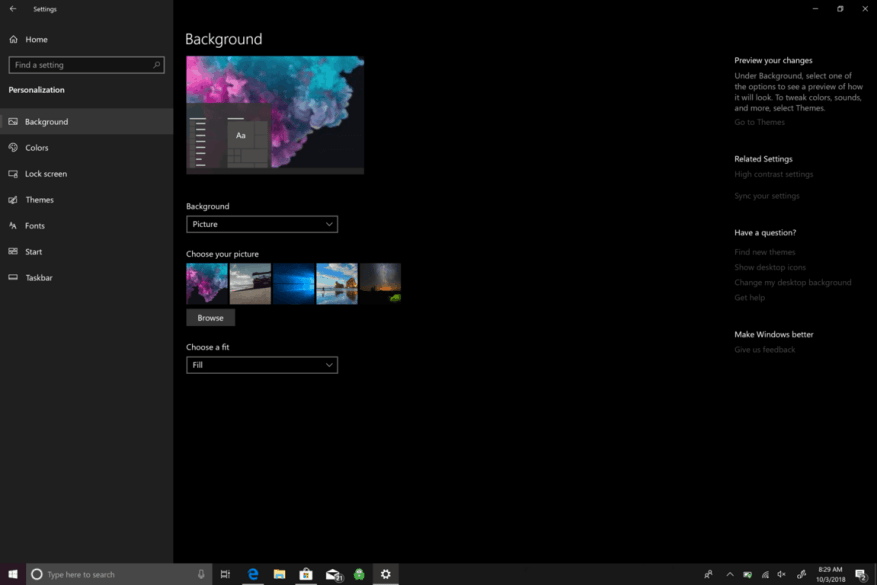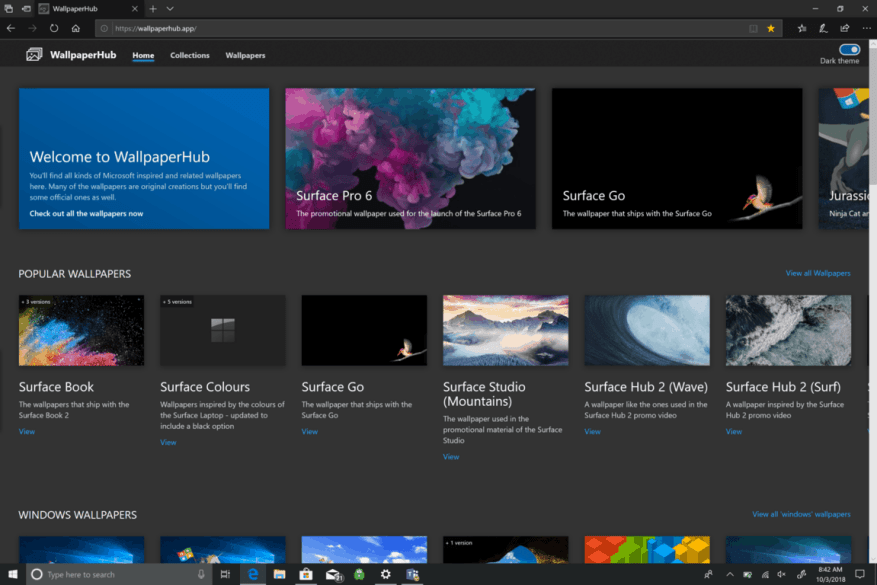Na het evenement van Microsoft op 2 oktober 2018 was ik dolblij toen ik zag dat de kleur zwart werd teruggebracht naar Surface-apparaten, waaronder de Surface Pro 6 en de Surface Laptop 2. Ik was niet zo enthousiast dat geen van de bovengenoemde apparaten USB-C heeft (noch Thunderbolt 3). Momenteel heb ik een Surface Pro (2017) en een Surface Book 2, dus ik heb op dit moment geen reden om te upgraden naar nieuwe apparaten.
Een ding dat ik kan doen, is mijn achtergrond op mijn Surface-apparaten wijzigen om ze als nieuwe Windows 10-apparaten te laten lijken. Als u uw Windows 10-achtergrond wilt wijzigen, is het proces relatief eenvoudig. Dit is wat u moet doen.
- Ga naar Instellingen.
- Ga naar Personalisatie.
- Ga naar Achtergrond.
Van de Achtergrond menu, kies een afbeelding uit de stockfoto’s of een andere afbeelding die u op uw Windows 10-pc of Surface-apparaat heeft. U kunt ook met de rechtermuisknop ergens op uw bureaubladachtergrond klikken, ga naar Personaliseren wanneer het menu verschijnt en ook je Windows 10-achtergrond kiest. Je hebt drie achtergrondopties in Windows 10; een effen kleur, kies een foto of laat een diavoorstelling zien. Je kunt ook kiezen hoe je achtergrond op je scherm past. Er zijn verschillende opties beschikbaar; passen, vullen, uitrekken, betegelen, centreren en overspannen.
Als je geen Surface hebt, laat je je Windows 10-pc een Surface nabootsen door een van hun kenmerkende achtergronden te gebruiken. WindoQ heeft WallpaperHub genoemd, gemaakt door Microsoft MVP Michael Gillett, een geweldige bron voor Windows 10-fans die op zoek zijn naar op Microsoft gerichte achtergronden. Er zijn tal van op Xbox, Windows 10 en Ninja Cat geïnspireerde populaire wallpapers, beschikbaar in verschillende resoluties die bij je scherm passen. Sommige achtergronden zijn zelfs beschikbaar in 4K!
Bekijk WallpaperHub als je de kans hebt, het heeft veel Microsoft-achtergronden beschikbaar. Rex en Clippy blijft een van mijn favorieten. De Surface Pro 6-achtergrond is nu beschikbaar om te downloaden!
FAQ
Hoe verander ik de achtergrond van een foto in Photoshop?
Selecteer Vervagen om uw achtergrond te vervagen of kies uit de beschikbare afbeeldingen om deze te vervangen. Om een eigen afbeelding te uploaden, selecteert u Nieuwe toevoegen en kiest u een.JPG-,.PNG- of.BMP-bestand van uw computer. Selecteer om achtergrondeffecten uit te schakelen. Selecteer Voorbeeld om te zien hoe de door u gekozen achtergrond eruitziet voordat u deze toepast, en selecteer vervolgens Toepassen.
Hoe wijzig ik de achtergrondafbeelding op mijn Android-telefoon?
Ga naar het menu Instellingen. Klik in de rechterbovenhoek van de desktop-app op het tandwielpictogram en klik op Instellingen. 2. Klik op Thema’s. Klik vervolgens op ‘Thema instellen’. Hier heb je de mogelijkheid om te kiezen uit een van de verschillende achtergrondafbeeldingen, afkomstig uit de stockfoto’s van Google.
Hoe wijzig ik de achtergrond op mijn bureaublad?
Uw bureaubladachtergrond wijzigen in Windows 1 Klik met de rechtermuisknop op een lege ruimte op het bureaublad. 2 Klik op Personaliseren. 3 Klik op het vak onder de kop “Achtergrond”. 4 Sluit het venster “Personalisatie” om uw nieuwe achtergrond te zien. 5 Klik op “Bureaubladachtergrond”. 6 … (meer items) Zie meer….
Hoe wijzig ik de achtergrond van mijn video?
1 Terwijl u uw video en audio instelt voordat u deelneemt aan een vergadering, selecteert u Achtergrondfilters . Het staat net onder het videobeeld. Uw achtergrond … 2 Selecteer Vervagen om uw achtergrond te vervagen. Je komt mooi helder over terwijl alles achter je subtiel verborgen is. U kunt ook uw…
Hoe wijzig ik de achtergrond op mijn Windows 11-bureaublad?
Er worden drie soorten bureaubladachtergronden ondersteund in Windows 11 en met Instellingen hebt u toegang tot ze allemaal. Klik met de rechtermuisknop op een leeg gebied van het bureaublad en selecteer Aanpassen . Of, als u liever Instellingen gebruikt, typt u WIN+i en gaat u naar Personalisatie . Selecteer Achtergrond en kies vervolgens Afbeelding, Effen kleur of Diavoorstelling .
Hoe zorg ik dat een afbeelding mijn bureaubladachtergrond wordt?
Na het downloaden van de afbeelding die u wilt gebruiken, of het vinden van een afbeelding die al op uw computer is opgeslagen, zijn er twee methoden om die afbeelding als bureaubladachtergrond te krijgen: Klik met de rechtermuisknop op het bestand (niet openen) en kies Instellen als bureaubladachtergrond .
Hoe verander ik de achtergrondkleur van een afbeelding?
Selecteer in Achtergrond een afbeelding of effen kleur, of maak een diavoorstelling met afbeeldingen. Laat Windows in Kleuren een accentkleur uit je achtergrond halen of kies je eigen kleuravontuur.
Hoe wijzig ik de achtergrond op mijn Samsung Galaxy-telefoon?
Stap 1: Ga naar je startscherm en druk lang op de achtergrond. Selecteer Stijlen en achtergronden in het pop-upmenu. Stap 2: Selecteer Achtergrond onderaan als deze nog niet op dat scherm staat. Vanuit dit menu kunt u kiezen uit Mijn foto’s voor uw eigen foto’s en gedownloade afbeeldingen, of een keuze maken uit een andere aangeboden map.
Hoe wijzig ik de achtergrond op mijn Android-telefoon?
Als u een apparaat bezit met stock-Android, is het net zo eenvoudig om de achtergrond van uw startscherm te wijzigen. Doe eenvoudig het volgende: Ontgrendel uw apparaat. Druk lang op uw startscherm in een leeg gebied. Selecteer Achtergronden of Stijlen & achtergronden in het pop-upmenu.
Hoe stel ik een achtergrondafbeelding in op mijn iOS-apparaat?
Er zijn twee mogelijke methoden om een achtergrondafbeelding in te stellen op iOS-apparaten: Selecteer ‘Kies een nieuwe achtergrond’. U krijgt dan de mogelijkheid om te kiezen uit de opgeslagen ontwerpen van de telefoon (dynamiek en foto’s), of u kunt een foto uit uw galerij selecteren. Selecteer ‘Instellen’ en kies vervolgens ‘Vergrendelscherm instellen’, ‘Startscherm instellen’ of ‘Beide’.
Hoe verander ik de kleur van mijn scherm op Android?
Open de app Instellingen van uw apparaat. Tik op Toegankelijkheid. Schakel onder Weergave het donkere thema in. Kleurinversie inschakelen Open de app Instellingen op uw apparaat. Tik op Toegankelijkheid. Tik onder Weergave op Kleurinversie. Schakel Kleurinversie gebruiken in. Optioneel: Schakel de snelkoppeling Kleurinversie in. Meer informatie over sneltoetsen voor toegankelijkheid.